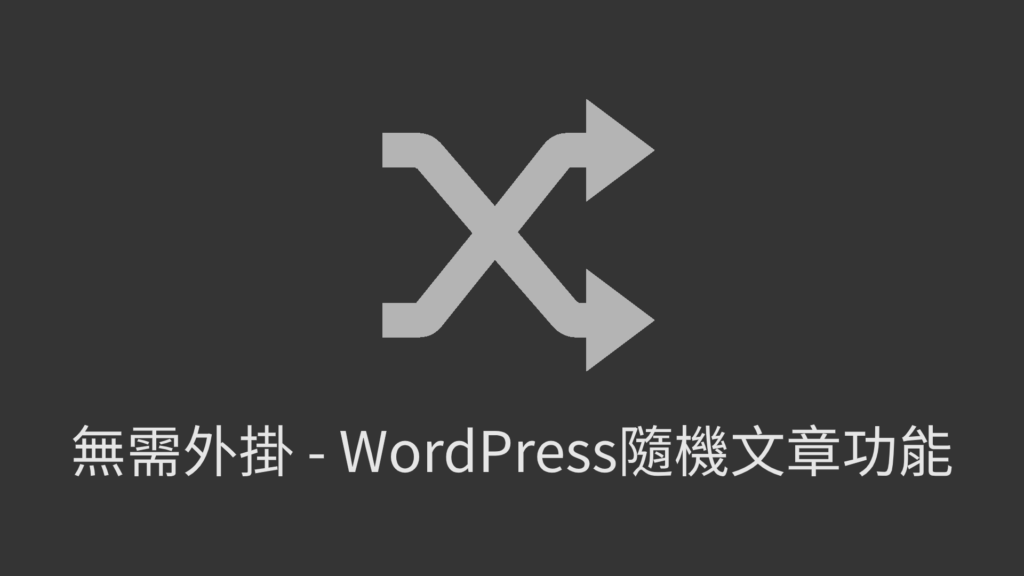現在架設一個個人網站其實是相當容易,只需要一個域名、一個PHP網頁空間,加上一個WordPress就可以了。透過WordPress,我們就可以建一個個人網誌,或者是一個以商業為主的網站(可以利用WooCommerce等插件實現),也是相當方便的。
這次的文章會是關於最基本的WordPress架設,協助大家由零開始,建設屬於自己的WordPress網站,一步一步設定網站,而之後也會陸續推出不同的WordPress文章教學,如有不明話建議也相當歡迎留言提出。
簡介WordPress
甚麼是WordPress?

現在的Wordpress是最多人選用的CMS(Content Management System – 內容管理系統),它除了是一個架設Blog的平台,更是一個架設多種不同網站的平台,例如商務網站、購物網站等,也通通可以透過Wordpress實現。
WordPress強大之處在於它的自由度很高,可以安裝不同插件和主題,能夠協助建構不同網站,提供富有功能的網站或Blog,加上簡單易用的控制台、容易安裝到網頁伺服器上,令WordPress深受大眾喜愛。另外,由於用戶極多,有大約2600萬網站正在使用WordPress(來源),在大量的用戶需下,WordPress更新也是頗頻密,漏洞和不足很快就能修復,新功能和優化也會不時推出,插件和主題也應運而生,用戶能夠享有越來越多的新功能和模板。
WordPress.com和Wordpress.org的分別?
在Google搜尋WordPress關鍵字,會找到Wordpress.com和Wordpress.org,兩者雖然同叫Wordpress,但是卻是有莫大的分別。
WordPress.com是有人幫你架好一個Wordpress網站,不用煩惱域名、主機上的所有細節,當中有分免費及付費計劃,這裡不詳述了,可以自行查看。對於Wordpress.com,我個人來說是不推薦的,無法自由安裝插件和主題是一大問題,它會限定某些可以使用的插件和主題,無法編輯主題/插件代碼,也沒法編輯WordPress的檔案。另外,收費相對自架網站來說也不便宜。
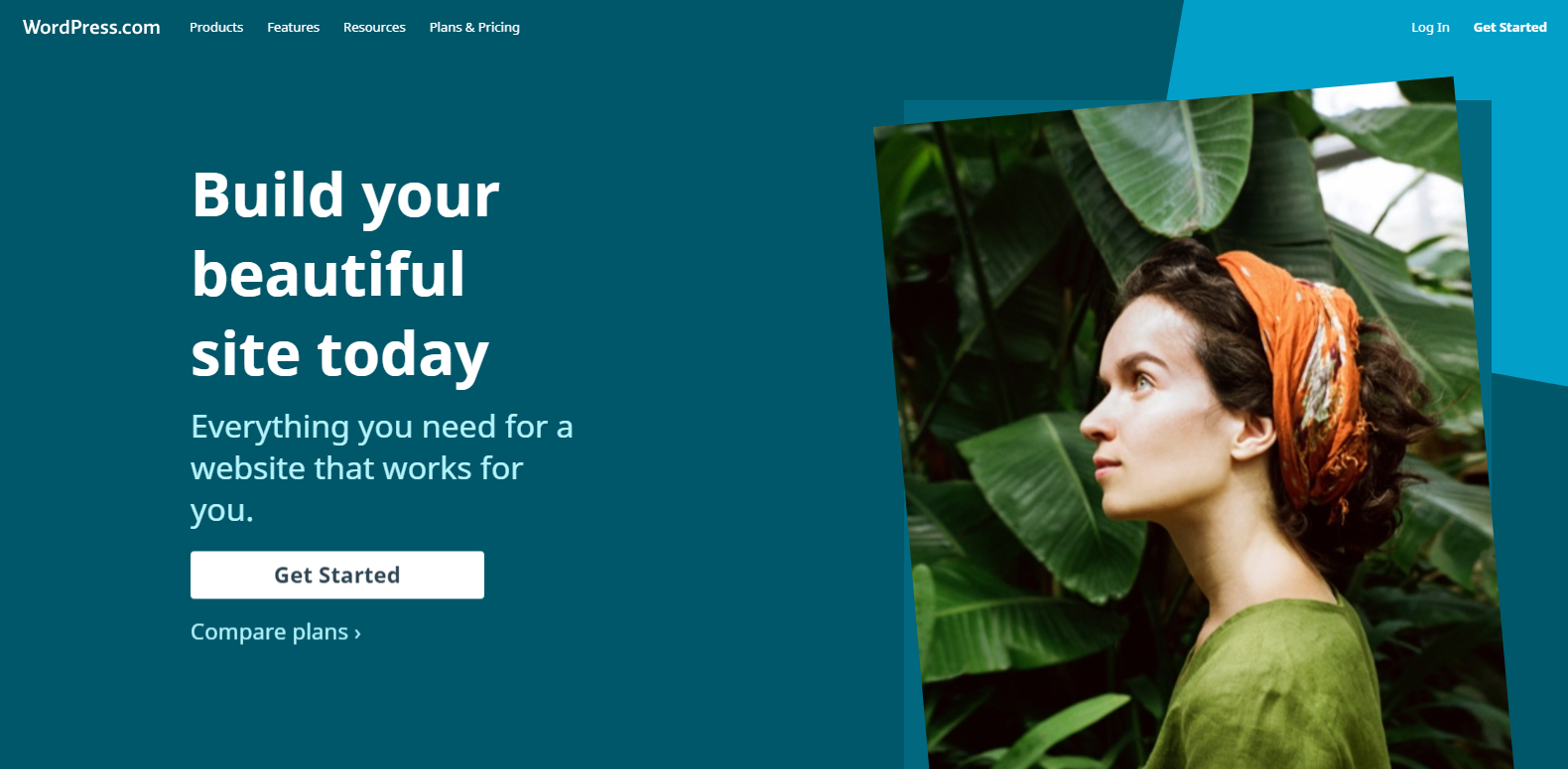
WordPress.org是讓你自己下載的zip(或tar.gz)檔案,要自己在網頁主機上安裝、設定,但是自由度高得多了,能夠使用所有插件、主題不在話下,更可以修改WordPress的檔案、主題和插件的代碼。
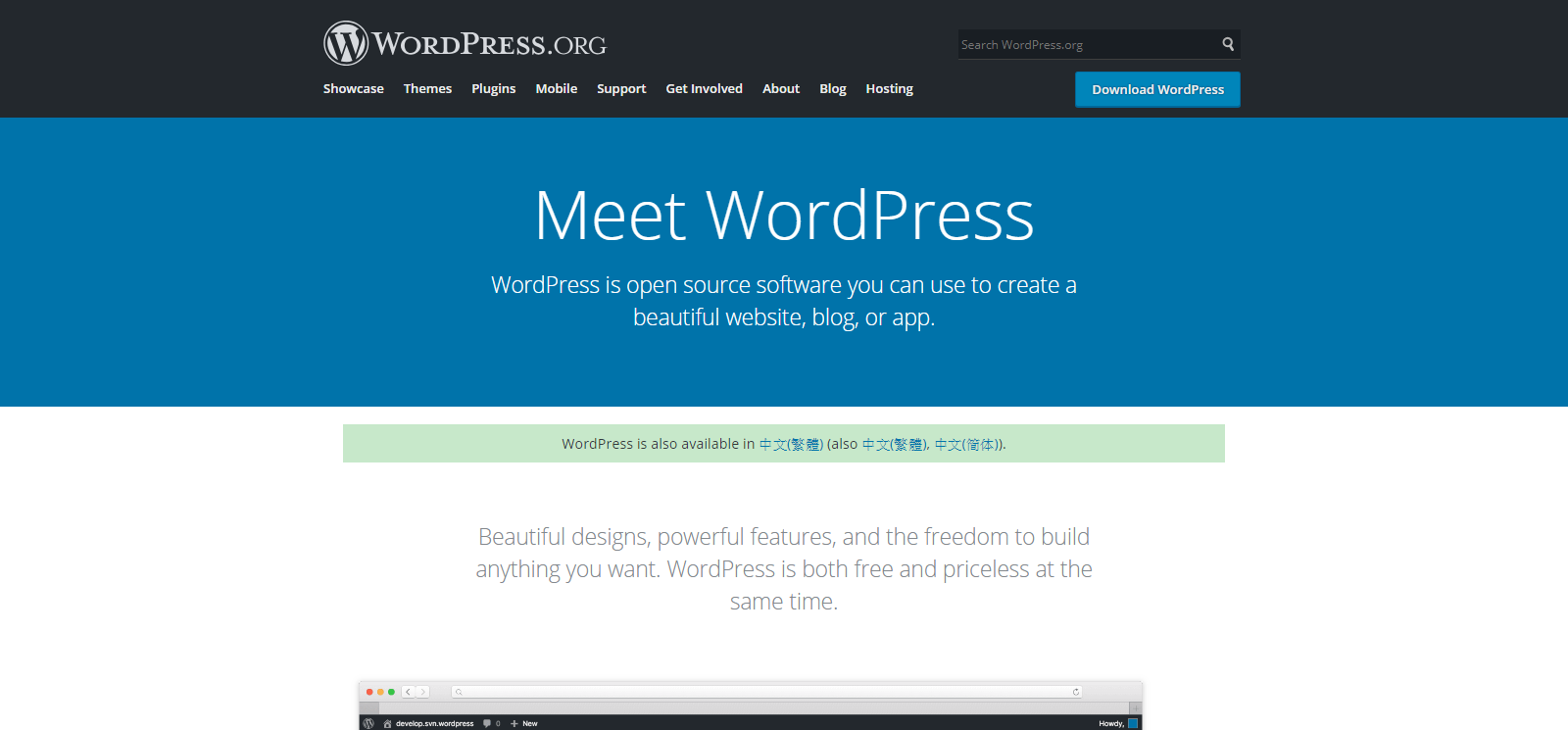
安裝WordPress
所需條件:
- 域名
- 網頁空間
- WordPress安裝壓縮包(視乎情況可不使用)
域名
域名推薦使用.com和.net,看起來比較專業和可信賴,不管是商務網站還是個人的Blog,一個好的域名也就相當於一個好的開始。
註冊域名可以查看我另一篇文章:【購買域名】要購買真·便宜.com域名? 我推薦Namesilo!
網頁空間
付費空間推薦:
中文客服支援、界面:Sugarhost
英文界面:Hyperhost
免費空間推薦:【免費空間】仔細盤點2018年20多個免費網頁空間 + 網空簡介
安裝Wordpress
這裡分為兩個情況,一個是你的網站後台有使用Softaculous安裝程式,通常cPanel後台也會具備,如下:
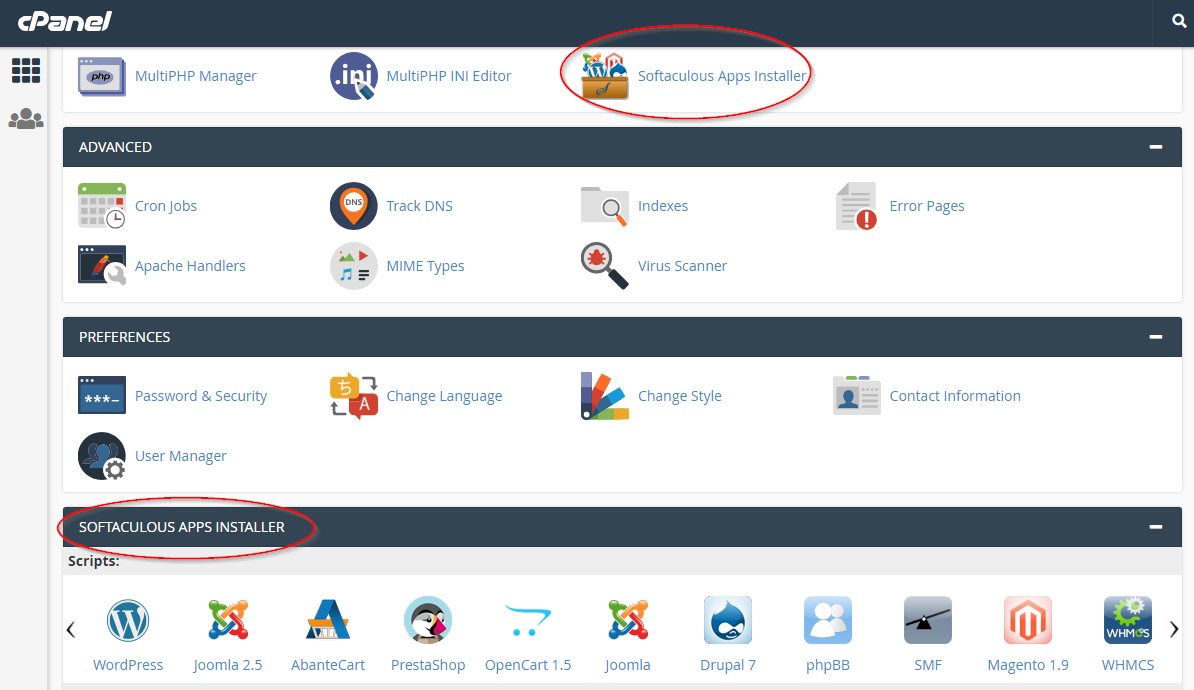
另外的情況就是沒有Softaculous安裝程式。
有Softaculous安裝程式教學:
- 按Softaculous Apps Installer打開選擇頁(或直接在下面的紅框下方選擇WordPress)
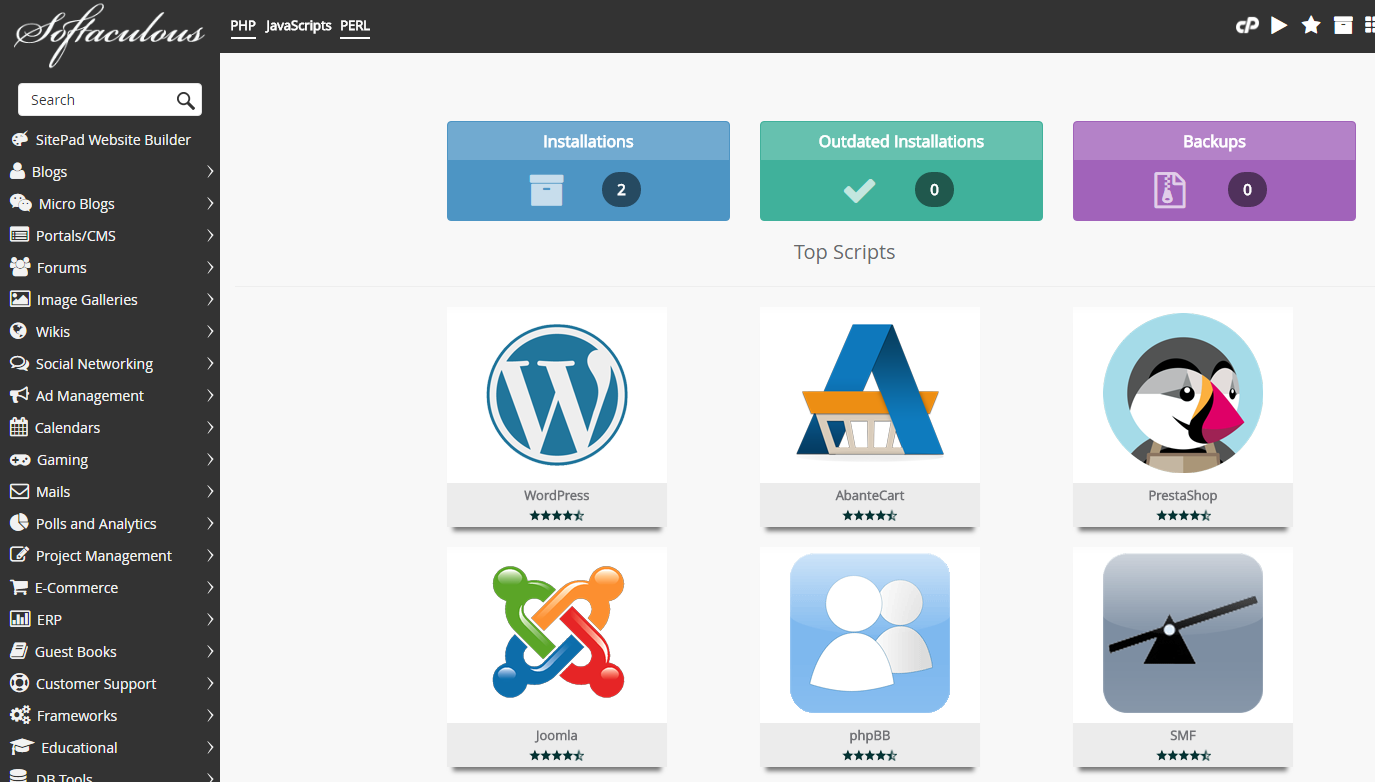
- 選擇WordPress
- 選擇install now
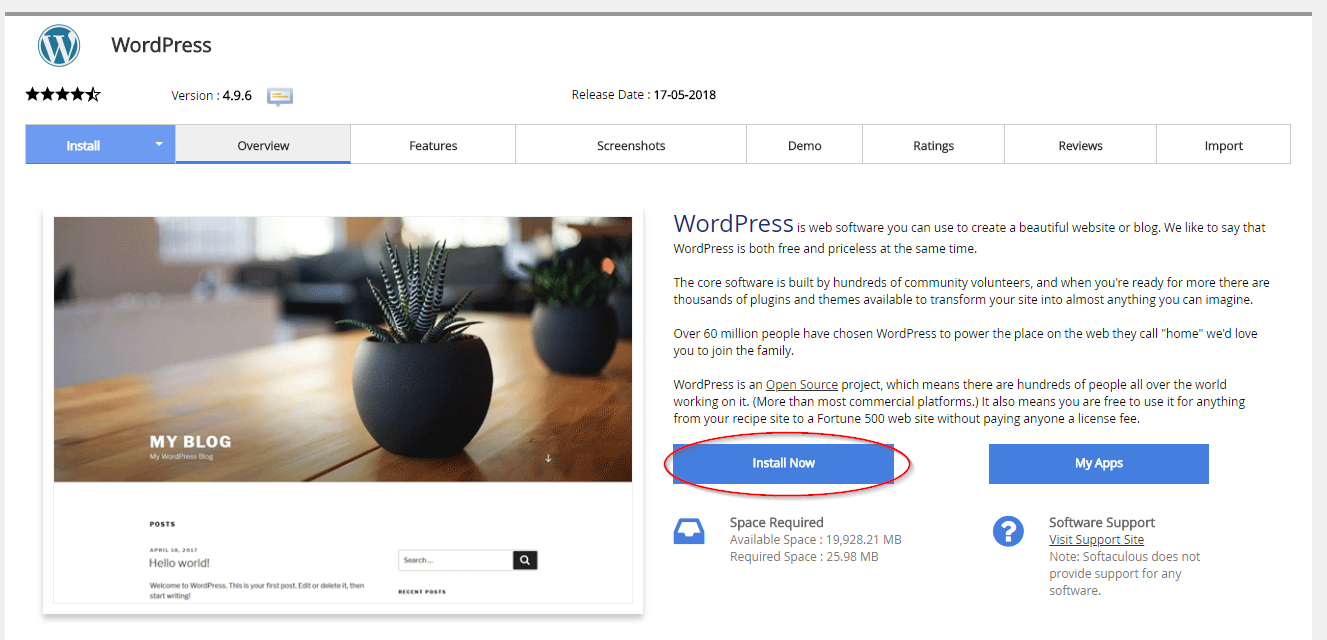
- 填寫WordPress的設定和資料,紅框為建議更改(可根據自己需要選擇)
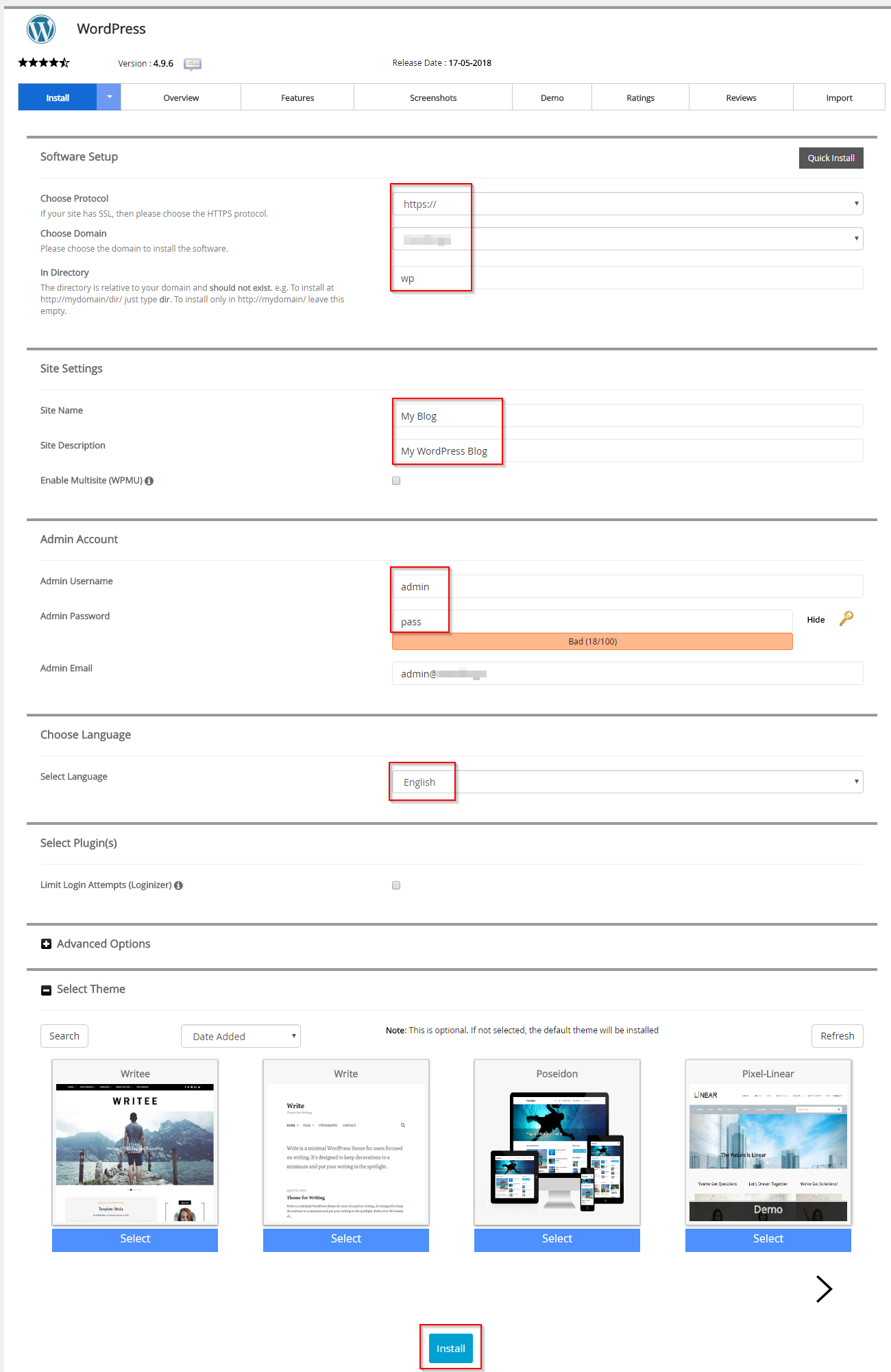
Software Setup
Protocol:即網站使用https或http通訊協定,視乎你的網站有沒有申請SSL證書,如沒有,建議選擇http
Domain:即網站使用甚麼域名,當你的網空加入了兩個或以上的域名,或使用子域名(如blog.域名.com– 如何在cPanel內建立子域名?),請選擇需要使用WordPress的域名,如果只有一個可選,就可以忽略
Directory:即WordPress網站架設的位置,假設你的域名是域名.com,如果想WordPress架設在域名.com,可以選擇留空,如果你想WordPress架設在域名.com/blog,請填寫blogSite Settings
Site Name:網站名稱
Site Description:網站描述
Enable Multisite:可忽略,一般不需要用到
Admin Account
Username:管理員帳號
Password:管理員密碼
Email:管理員電郵地址
Choose Language
Language:選擇繁體中文 Tradition Chinese
這裡是我的設定,可以參考一下 - 選擇install開始安裝,至到看到安裝完成的字眼
沒有Softaculous安裝程式教學:
-
- 到WordPress.org下載最新版的繁體版Wordpress zip壓縮包
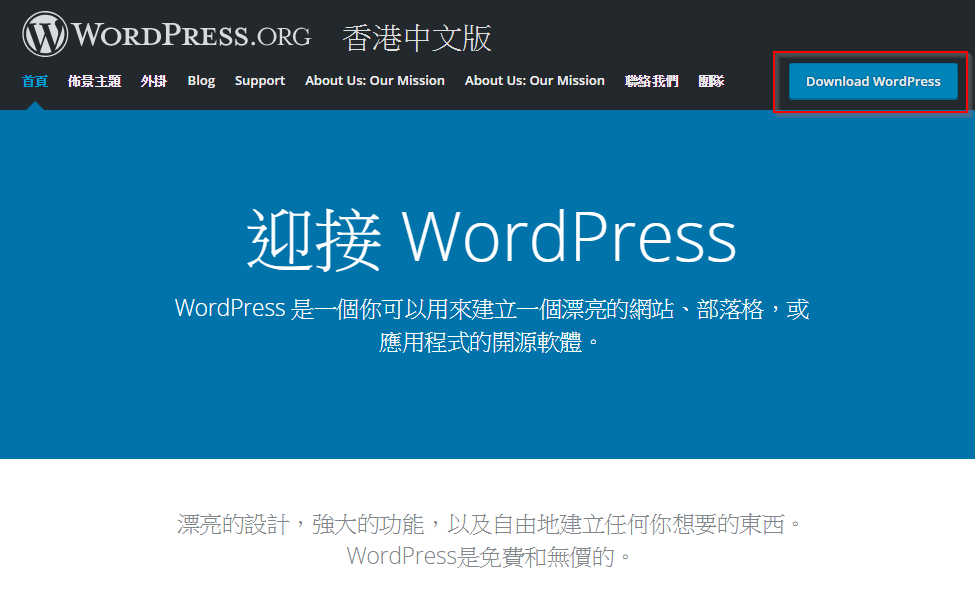
↑選擇Download WordPress
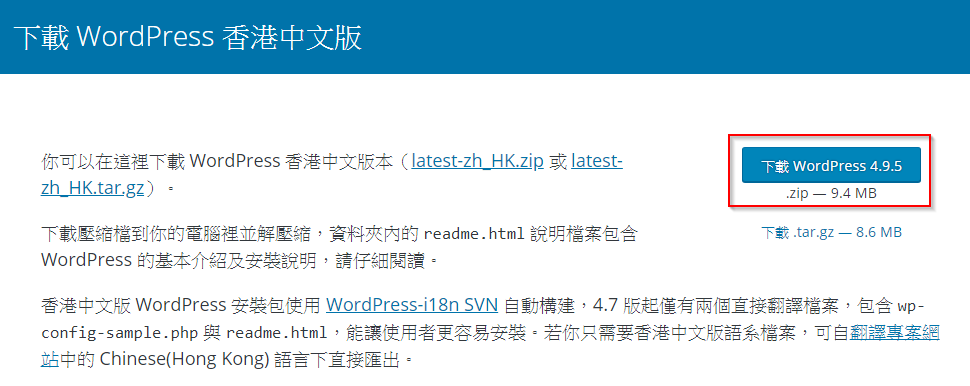
- 透過網站後台的檔案管理員或FTP上傳zip檔
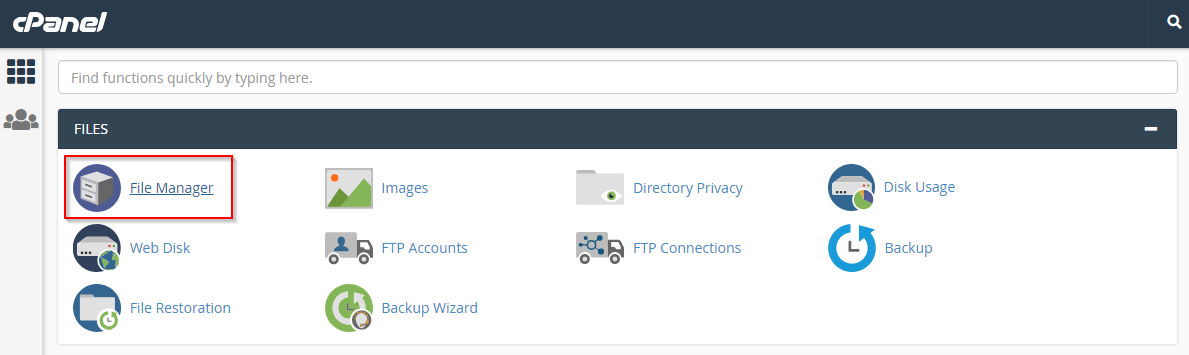
- 到你想安裝的地方
理想的wordpress網址 需要上傳到的目錄 http://你的域名.compublic_html http://你的域名.com/blogpublic_html/blog http://demo.你的域名.compublic_html/demo(視乎有沒有建立子域名)或 ~/demo(視乎網頁空間)
- 然後選擇上傳(upload),把剛下載的壓縮包上傳到網頁空間
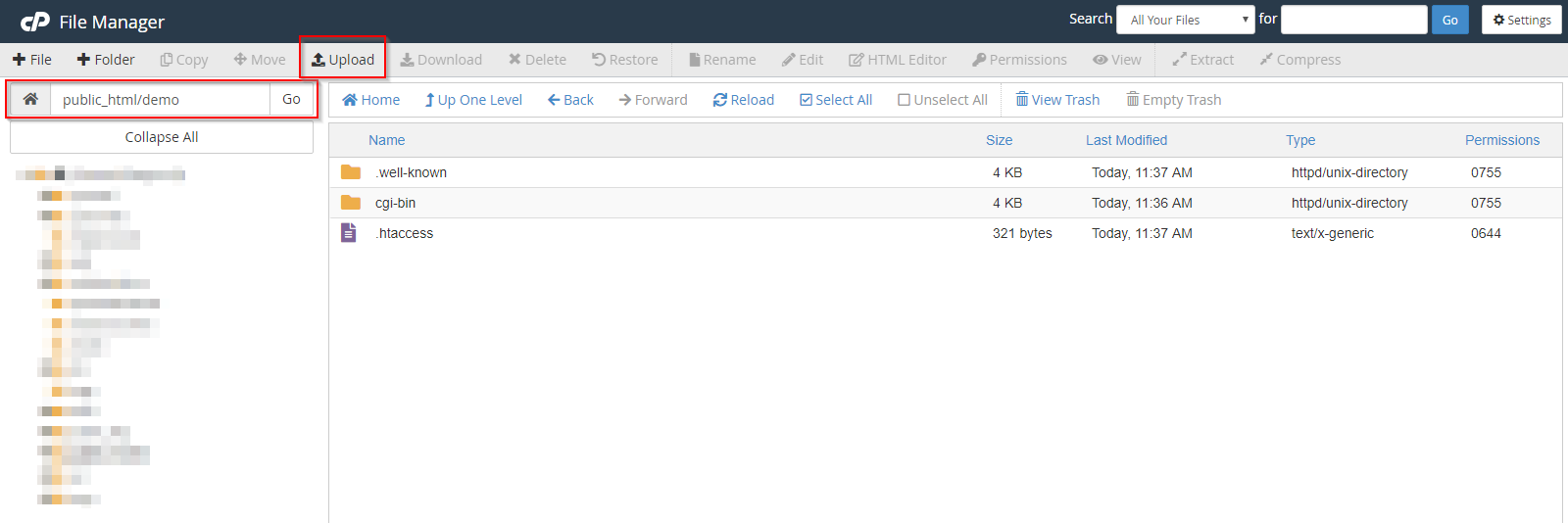
- 回到文件管理器就會看到新增的壓縮包,選擇並解壓縮(extract)它
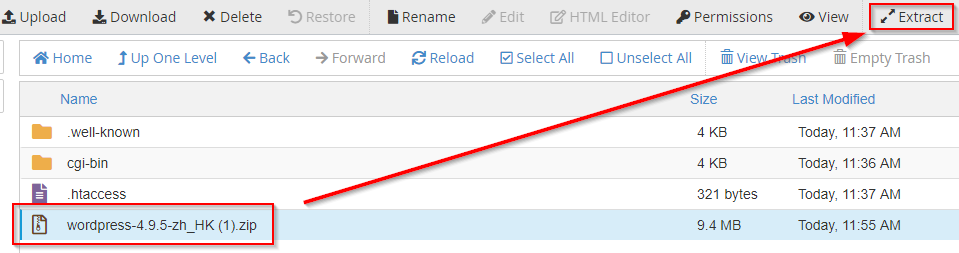
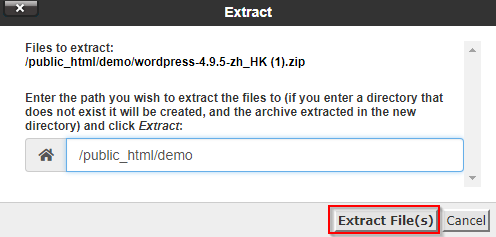
- 解壓縮後會看到一個名叫wordpress的資料夾
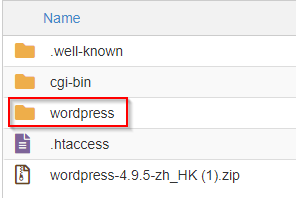
- 進入wordpress資料夾,將裡面的檔案全部遷移(move)至想安裝的地方(同上方需要上傳到的目錄一樣)
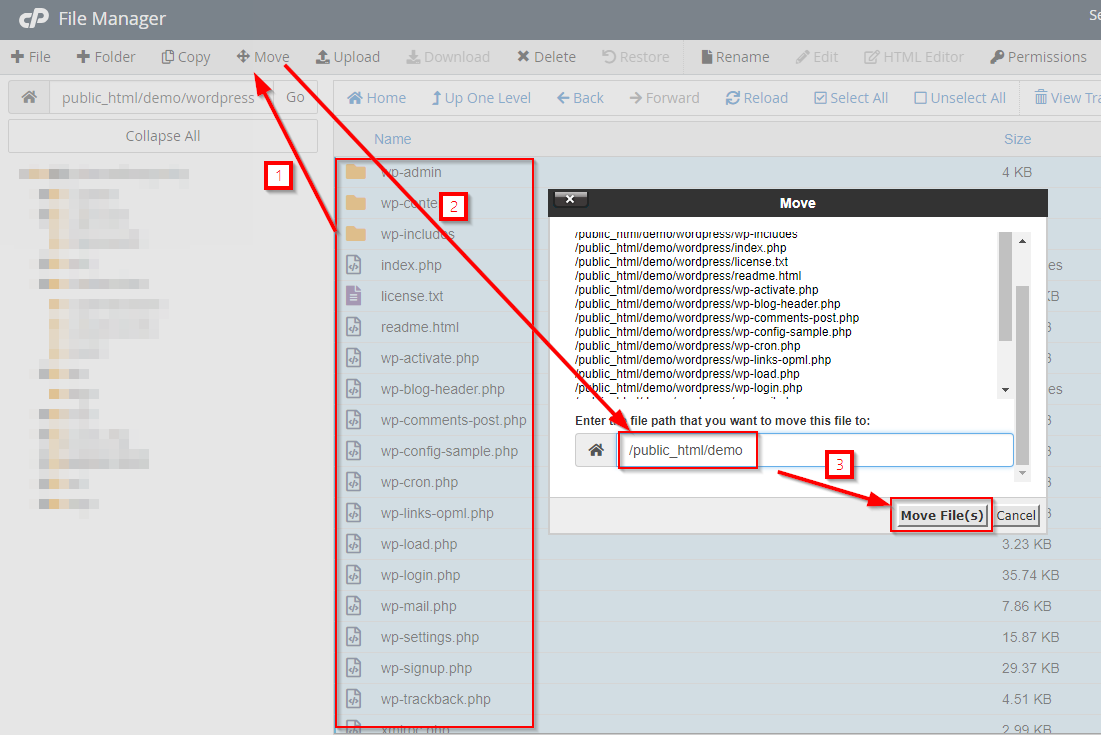
- 下圖為部分遷移後的檔案,個人可以自行選擇刪除zip壓縮包和wordpress資料夾
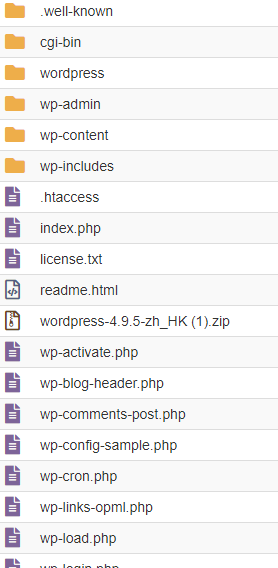
- 到後台創建一個MySQL Database,cPanel用戶可以選擇”MySQL Database Wizard”
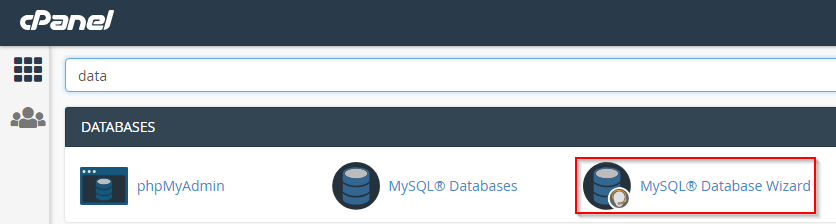
- 輸入資料庫名稱,可以隨意輸入
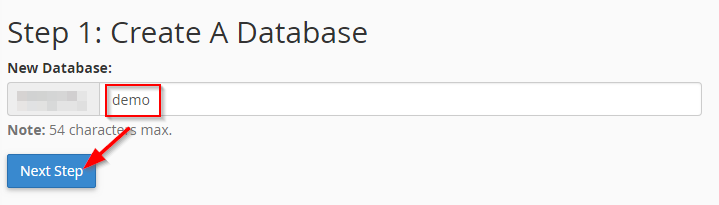
- 輸入資料庫用戶名稱和密碼,密碼請妥善保管
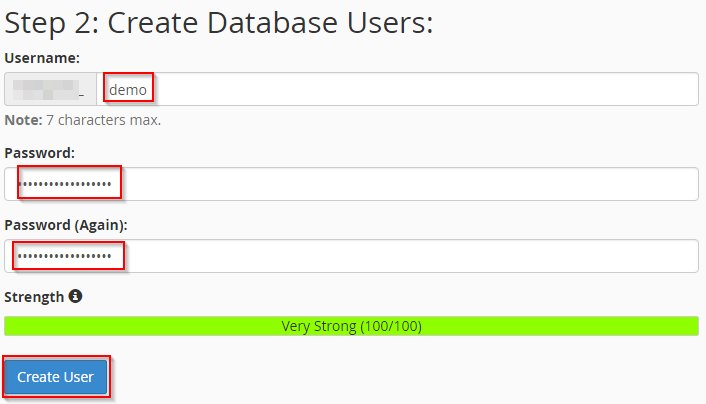
- 賦予資料庫用戶所有權限
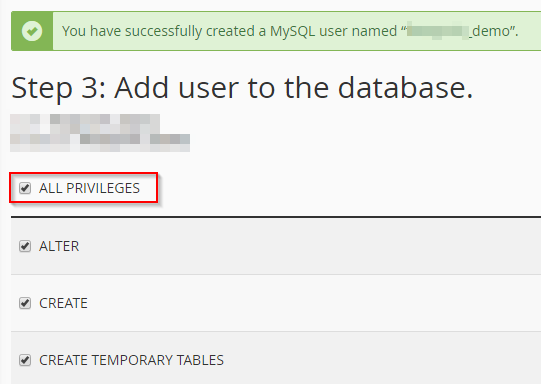
完成後會看到如下方圖片的內容
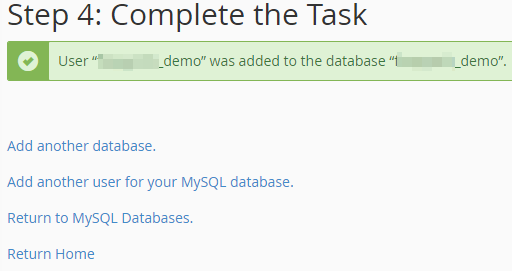
- 到達你要安裝的網址(範例為
demo.域名.com),正常會看到歡迎字句
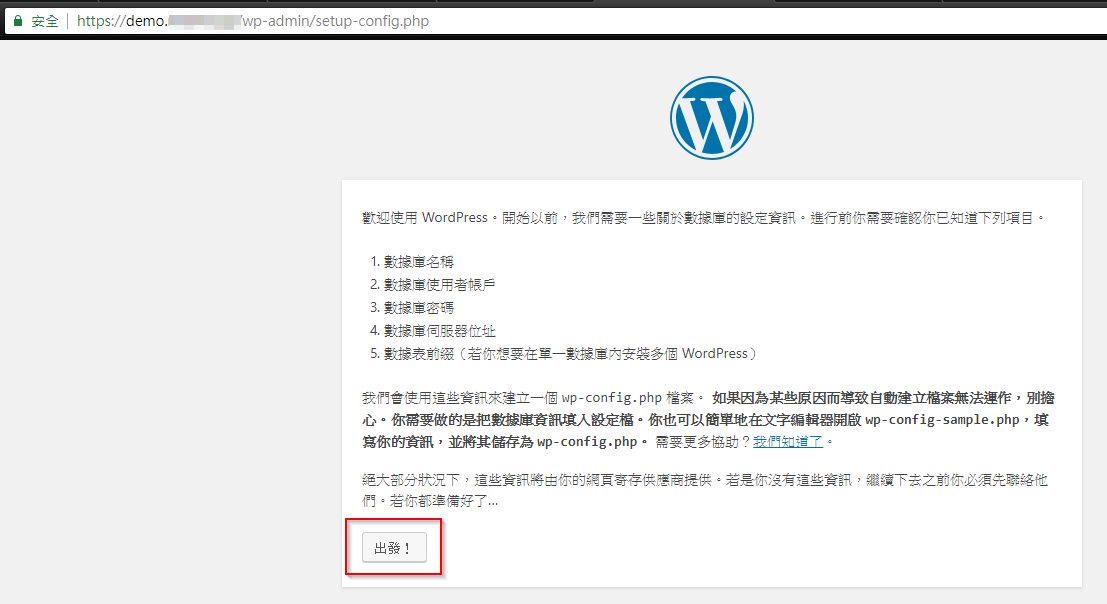
- 輸入剛才資料庫的用戶名稱、資料庫名稱、資料庫密碼,資料庫地址正常會是localhost,前綴可以忽略
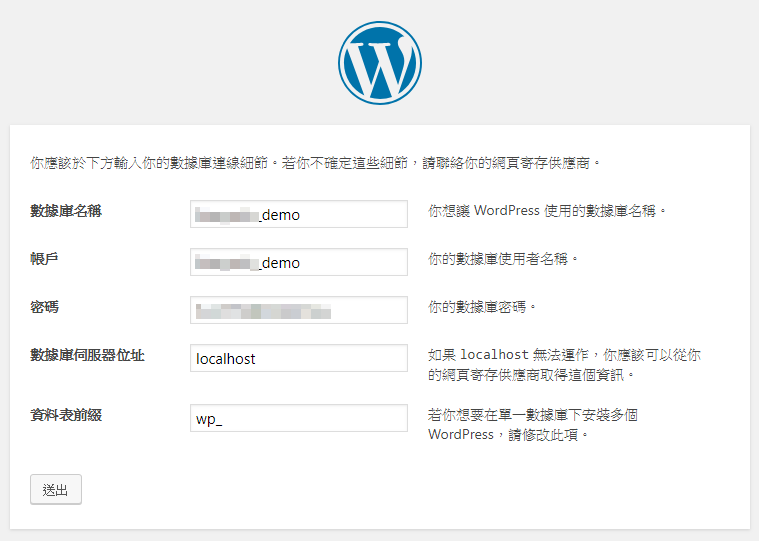
- 按”運行安裝程序”即可開始安裝

- 安裝完成後會要求你填寫網站及管理員資料,可以按自己要求填寫
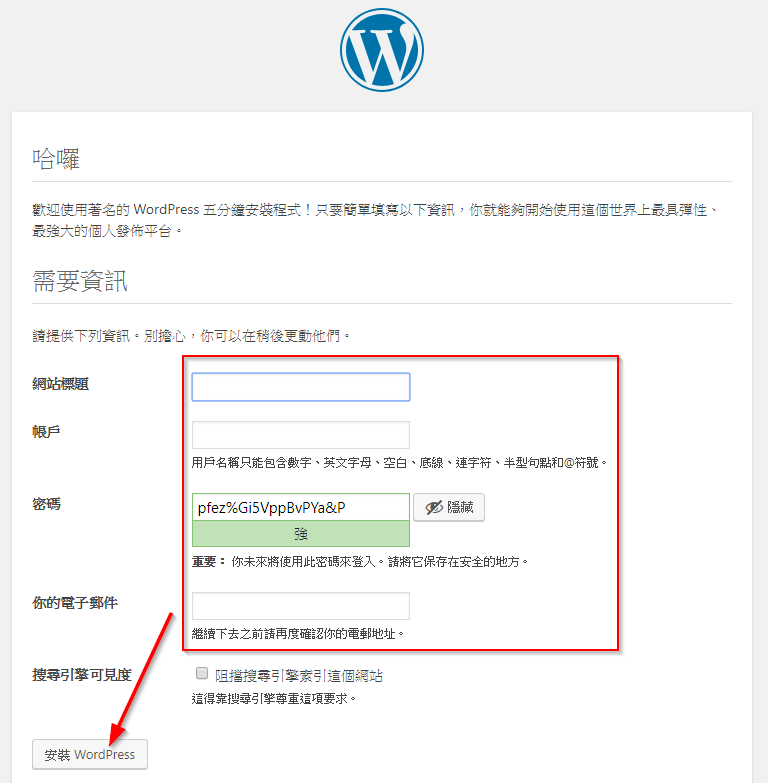
- 最後就會顯示”成功了”,代表已經完成安裝
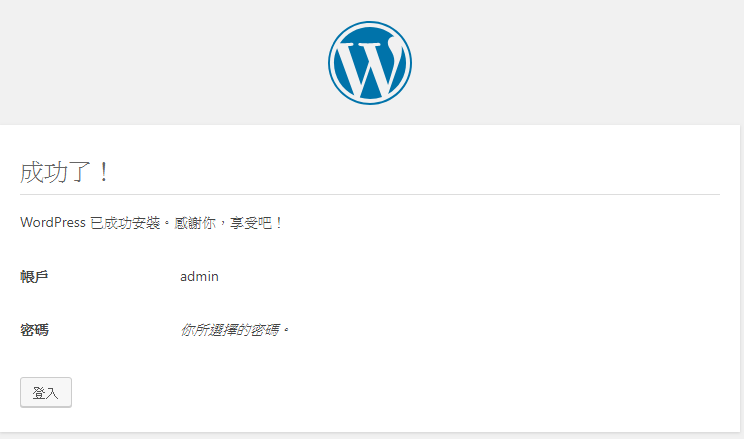
- 到WordPress.org下載最新版的繁體版Wordpress zip壓縮包
完成安裝後,可以登錄wordpress後台,網址會是域名.com/wp-admin
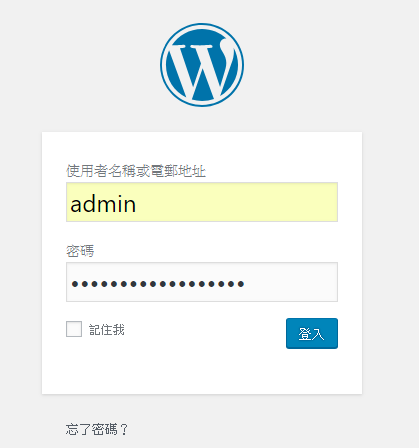
可以在後台發佈文章、進行設定和安裝不同的主題、插件了。
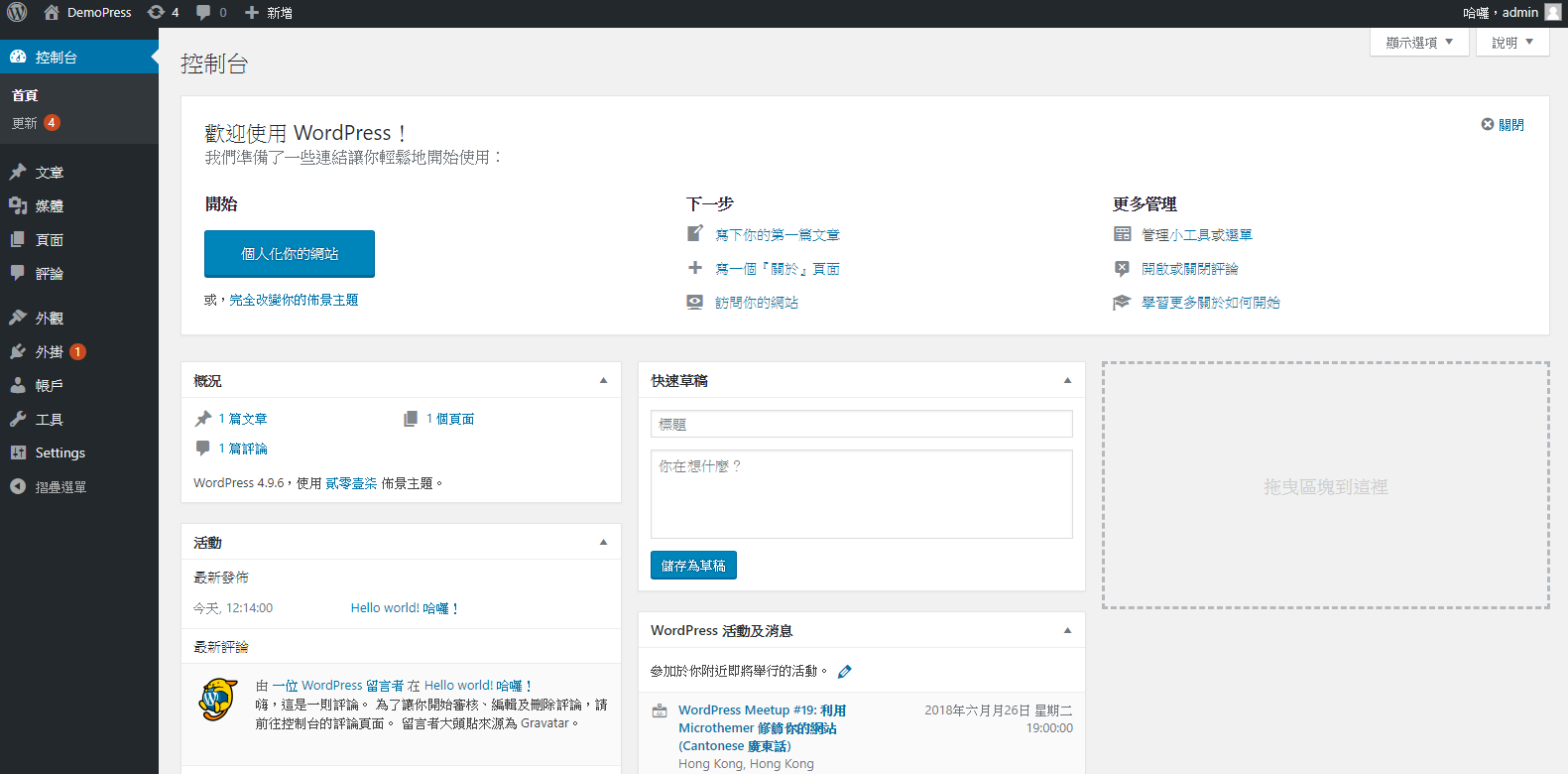
也可以看看你的Wordpress網頁
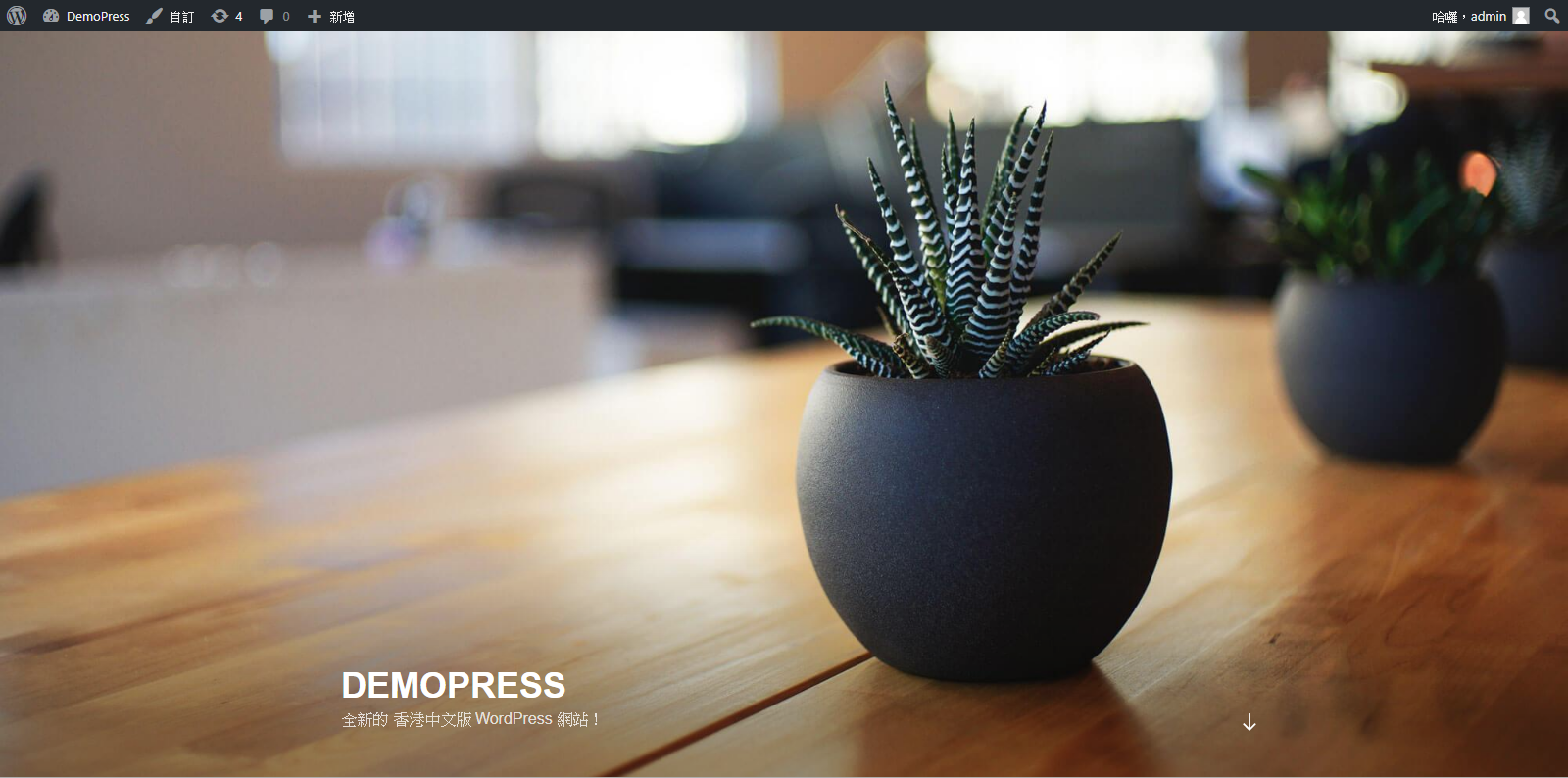
總結
這次的WordPress安裝教學就來到這裡,希望讓架站新手對WordPress有更深入的認識和幫助到大家自架WordPress網站吧。如果有任何問題歡迎留言或電郵至[email protected]發問。
如果想我幫你架WordPress網站也可以電郵到[email protected]或透過Facebook Inbox聯繫:
- 收費視乎服務而定
- 收費渠道為Paypal
另外,以後的星期六會陸續有不同的WordPress教學,大家可以多加留意哦~